כיצד לשנות את שורת המשימות של Windows תצוגה מקדימה של זמן לשיפור ביצועים
כל עוד Windows יש בהשתתפות GUI לזיהוי, יש לו שורת המשימות פועל לאורך החלק התחתון של המסך. Windows 7 שינתה את התכונה הזו של ריצה ארוכה יותר לטובה עם מה ששווק כמו "Superbar". התוכניות היו מקובצים לתוך תוויות, מוכן להיות מוצמד כמו קיצורי דרך, ותצוגות מקדימות היו סוף סוף אופציה.
בעוד השינוי היה טוב מספיק כדי לשרוד ישר לתוך העדכון האחרון של Windows 10 בונה, מהירות התצוגה המקדימה תמיד השאיר קצת כדי להיות הרצוי. בהתחשב בכמה תצוגות מקדימות יש לחצנים נוספים - דוגמה מובהקת להיות iTunes - מחכה מוקפץ להשתלט הוא כאב.
אלה tweaks כרוך הרישום של Windows; הסבר מעמיק של הרישום וכיצד הוא פועל כאן.
שינוי הרישום
התחל בפתיחת עורך הרישום - פתח את החיפוש של Windows והקלד regedit ולאחר מכן הקש Enter. קבל את ההנחיה לפתיחת עורך הרישום.

אתה צריך להיות מוצג עם מערכת ניווט עץ בצד החלון. עבור לראש מאוד, ולא צריך להיות סדרה של ערכים המתחילים "HKEY_".

הרחב את "HKEY_CURRENT_USER", ולאחר מכן את התיקייה "תוכנה" מתחתיו. גלול אל התיקיה "Microsoft". בתוך זה, עבור אל "Windows" התיקייה. לבסוף, לחץ על התיקיה "CurrentVersion". זה נשמע מסובך, אבל באמת לא.

בתוך "CurrentVersion" התיקייה תהיה סדרה של ערכי הרישום, לא כל אשר יגרום ברורה. התעלם מהם, ובמקום זאת לחץ לחיצה ימנית בחלל הריק כדי לבחור רשומה חדשה.

בחר "DWORD (32-bit)" עבור ערך הרישום החדש ולקרוא לו "ExtendedUIHoverTime, " ולאחר מכן הקש Enter.
באופן יוצא דופן עבור תהליך של Windows, זה אמור להיראות כגמור. אין עוד הנחיה עד שתלחץ על הערך החדש, ואז תראה חלון קטן המכיל כמה אפשרויות.

ראשית, להסתכל על "בסיס" סעיף ולשנות אותו הקסדצימלי ברירת המחדל שלו כדי עשרוני. שניהם נותנים את אותה תוצאה, אבל באמצעות עשרוני קל יותר שכן הם מספרים פשוטים.
בחר ערך. הנתונים העשרוניים תואמים למילי-שניות, וכברירת מחדל, Windows מציג את האפשרויות ב -400 אלפיות השנייה. זה קרוב לחצי שנייה של המתנה.
הערך שאתה בוחר הוא ייחודי באופן אישי, אבל "100" ו - "50" בפרט לתת דחיפה מהירות גלוי מאוד מבלי להפוך את התצוגה המקדימה להופיע באופן מיידי. לחץ על "אישור" כאשר יש לך את הפרטים הקטנים אישר יודע שאתה יכול לשנות את הערך הזה לעתים קרובות ככל שתרצה לחזור על סעיף זה של עורך הרישום.

אל תסגור את עורך הרישום. במקום זאת, לחץ לחיצה ימנית על Superbar ולאחר מכן בחר "מנהל המשימות".

Windows 8, 8.1 ו -10 דורשים ממך ללחוץ על החץ הנפתח כדי לראות את הכרטיסיות. אם אתה משתמש באחת ממערכות ההפעלה האלה, לחץ על הכרטיסייה "פרטים". אלה המשתמשים במערכות ההפעלה Windows 7 ומעלה צריכים ללחוץ על הכרטיסייה "תהליכים".

לא משנה איך אתה מקבל רשימה של תהליכים הפועלים, זה explorer.exe אתה צריך ללחוץ. לאחר הדגשת זה, בחר "סיום משימה".

ה- Superbar וכל חלונות Windows Explorer הפתוחים ייסגרו לאחר מכן. אין פאניקה עבור זה למה עורך הרישום היה פתוח.

חזור אל עורך הרישום ולאחר מכן בחר "קובץ" בפינה השמאלית העליונה, ואז "התחל משימה חדשה." בחלון זה אתה צריך רק להקליד "explorer.exe" כדי לשחזר את Superbar. זה לא, עם זאת, לשחזר בעבר מופעים פתוחים של Windows Explorer.
עכשיו לבדוק את המהירות של תצוגות מקדימות המופיעות על המסך. הם צריכים להגיב מהר יותר לסמן העכבר. אם אתה לא מרוצה איך זה עובד, פשוט לשנות את הערך ברישום, לסיים את התהליך ולהפעיל אותו שוב.

בעוד עבודה עם הרישום עלול להיות מרתיע, זה לא חייב להיות קשה כפי שהוא מופיע. בצע את השלבים המתוארים לעיל והכל צריך ללכת בשחייה. אם אתה מעדיף שלא להשתמש בעקיפת הבעיה שלנו עם מנהל המשימות ועם סייר Windows, באפשרותך להפעיל מחדש את המחשב במקום זאת.
זהו לצבוט עדין, אחד שלא כולם ישים לב, אבל אם אתה עובר בין מסמכים פתוחים באופן קבוע, זה שינוי נוח מאוד לעשות עם שיפור ניכר במהירות התגובה. נגני מדיה כמו iTunes, עם לחצני הניווט הנכללים בהם, נהנים מאוד מהמהירות הסטנדרטית איטית יותר מאשר פתיחת התוכנית המלאה והשהייה בדרך זו.




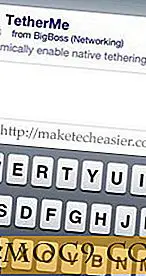
![קבצים אתה צריך לגבות כדי לעזור לשחזר מהתרסקות כונן קשיח [Windows]](http://moc9.com/img/backup-files-my-folders.jpg)

